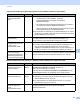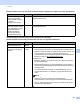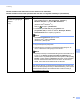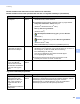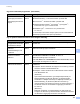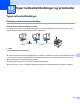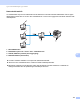Network User's Guide
Table Of Contents
- Brukerhåndbok for nettverket
- Relevante modeller
- Definisjoner for merknader
- VIKTIG
- Innholdsfortegnelse
- Avsnitt I: Nettverksoperasjon
- 1 Innledning
- Egenskaper for nettverksfunksjoner
- Andre nettverksfunksjoner
- LDAP (DCP-8250DN, MFC-8910DW og MFC-8950DW(T): standard, MFC-8510DN, MFC-8520DN og MFC-8710DW: tilgjengelig for nedlastning)
- Internettfaks (MFC-8910DW og MFC-8950DW(T): standard, MFC-8510DN, MFC-8520DN og MFC-8710DW: tilgjengelig som en nedlastning)
- Sikkerhet
- Faks til server (MFC-8910DW og MFC-8950DW(T): standard, MFC-8510DN, MFC-8520DN og MFC-8710DW: tilgjengelig som en nedlastning)
- Secure Function Lock 2.0
- Lagre utskriftslogg til nettverket
- Andre nettverksfunksjoner
- Egenskaper for nettverksfunksjoner
- 2 Endre maskinens nettverksinnstillinger
- 3 Konfigurere maskinen din for et trådløst nettverk (for MFC-8710DW, MFC-8910DW og MFC-8950DW(T))
- Oversikt
- Bekreft nettverksmiljøet ditt
- Trådløs konfigurering med midlertidig bruk av en USB-kabel (anbefales)
- Konfigurering med veiviseren for oppsett fra maskinens kontrollpanel
- Konfigurering med ett trykk ved hjelp av WPS (Wi-Fi Protected Setup) eller AOSS™
- Konfigurering med PIN-metoden til WPS (Wi-Fi Protected Setup)
- Konfigurering i Ad-hoc-modus (for IEEE 802.11b)
- 4 Oppsett av kontrollpanel
- Nettverksmeny
- TCP/IP
- Ethernet (kun kablet nettverk)
- Status (for DCP-8110DN, DCP-8150DN, DCP-8155DN, DCP-8250DN, MFC-8510DN og MFC-8520DN)/Kablet status (for MFC-8710DW, MFC-8910DW og MFC-8950DW(T))
- Veiviser for oppsett (kun trådløst nettverk)
- WPS (Wi-Fi Protected Setup)/AOSS™ (kun trådløst nettverk)
- WPS (Wi-Fi Protected Setup) m/PIN-kode (kun trådløst nettverk)
- WLAN-status (kun trådløst nettverk)
- MAC-adresse
- Sett til standard (for MFC-8710DW, MFC-8910DW og MFC-8950DW(T))
- Kablet aktivert (for MFC-8710DW, MFC-8910DW og MFC-8950DW(T))
- WLAN aktivert (for MFC-8710DW, MFC-8910DW og MFC-8950DW(T))
- E-post / IFAX (MFC-8910DW, MFC-8950DW(T) og DCP-8250DN (bare e-post): standard, MFC-8510DN, MFC-8520DN og MFC-8710DW: tilgjengelig som en nedlastning)
- Faks til server (MFC-8910DW og MFC-8950DW(T): standard, MFC-8510DN, MFC-8520DN og MFC-8710DW: tilgjengelig som en nedlastning)
- Slik setter du en ny standard for Skann til FTP
- Slik setter du en ny standard for Skann til nettverk (Windows®)
- Tilbakestille nettverksinnstillingene til fabrikkinnstillinger
- Skrive ut Nettverksinnstillingsrapport
- Skrive ut WLAN-rapport (for MFC-8710DW, MFC-8910DW og MFC-8950DW(T))
- Funksjonstabell og standard fabrikkinnstillinger
- Nettverksmeny
- 5 Internett-basert styring
- Oversikt
- Slik konfigurerer du innstillingene til maskinen ved hjelp av Internett-basert styring (nettleser)
- Stille inn et passord
- Gigabit Ethernet (kun kablet nettverk) (For DCP-8250DN og MFC-8950DW(T))
- Secure Function Lock 2.0
- Synkronisere med SNTP-server
- Lagre utskriftslogg til nettverket
- Endre Skann til FTP-konfigurasjon ved å bruke en nettleser
- Endre Skann til nettverksinnstilling ved å bruke en nettleser (Windows®)
- Endre LDAP-konfigurasjonen med en nettleser (DCP-8250DN, MFC-8910DW og MFC-8950DW(T): standard, MFC-8510DN, MFC-8520DN og MFC-8710DW: tilgjengelig som en nedlastning)
- 6 LDAP-operasjon (DCP-8250DN, MFC-8910DW og MFC-8950DW(T): standard, MFC-8510DN, MFC-8520DN og MFC-8710DW: tilgjengelig for nedlastning)
- 7 Internettfaks (MFC-8910DW og MFC-8950DW(T): standard, MFC-8510DN, MFC-8520DN og MFC-8710DW: tilgjengelig for nedlastning)
- 8 Sikkerhetsfunksjoner
- Oversikt
- Behandle din nettverksmaskin på en sikker måte med SSL/TLS
- Sikker administrering med BRAdmin Professional 3 (Windows®)
- Skrive ut dokumenter på en sikker måte med SSL/TLS
- Sende eller motta en e-post på en sikker måte
- Bruke IEEE 802.1x-godkjenning
- Bruke sertifikater for enhetssikkerhet
- Administrere flere sertifikater
- 9 Feilsøking
- 1 Innledning
- Avsnitt II: Nettverks ordliste
- 10 Typer nettverkstilkoblinger og protokoller
- Typer nettverkstilkoblinger
- Protokoller
- TCP/IP-protokoller og funksjoner
- DHCP/BOOTP/RARP
- APIPA
- ARP
- DNS-klient
- NetBIOS-navneløsning
- WINS
- LPR/LPD
- SMTP-klient
- Custom Raw Port (standarden er port 9100)
- IPP
- mDNS
- TELNET
- SNMP
- LLMNR
- Web Services
- HTTP
- FTP (for Skann til FTP-funksjonen)
- SNTP
- CIFS
- LDAP (DCP-8250DN, MFC-8910DW og MFC-8950DW(T): standard, MFC-8510DN, MFC-8520DN og MFC-8710DW: tilgjengelig for nedlastning)
- IPv6
- TCP/IP-protokoller og funksjoner
- 11 Konfigurere din maskin for et nettverk
- 12 Termer og begreper for trådløse nettverk (for MFC-8710DW, MFC-8910DW og MFC-8950DW(T))
- 13 Ytterligere nettverksinnstillinger fra Windows®
- Typer ytterligere nettverksinnstillinger
- Installere drivere som brukes for utskrift og skanning via Web Services (Windows Vista® og Windows® 7)
- Avinstallere drivere som brukes for utskrift og skanning via Web Services (Windows Vista® og Windows® 7)
- Installasjon av nettverksutskrift og skanning for infrastrukturmodus når du bruker Vertical Pairing (Windows® 7)
- 14 Sikkerhetstermer og begreper
- 10 Typer nettverkstilkoblinger og protokoller
- Avsnitt III: Tillegg
- Stikkordliste
145
Feilsøking
9
Er sikkerhetsinnstillingene
(SSID/nettverksnøkkel)
riktige?
trådløs Bekreft på nytt og velg riktige sikkerhetsinnstillinger.
• Produsentens navn eller modell nr. på WLAN-
tilgangspunktet/ruteren kan brukes som standard
sikkerhetsinnstillinger.
• Se instruksene til WLAN-tilgangspunktet/ruteren for informasjon
om hvordan du skal finne sikkerhetsinnstillingene.
• Spør produsenten av WLAN-tilgangspunktet/ruteren eller spør din
Internett-leverandør eller nettverksadministrator.
For informasjon om hva SSID-en og nettverksnøkkelen er, se Termer
og begreper for trådløse nettverk (for MFC-8710DW, MFC-8910DW
og MFC-8950DW(T)) uu side 162.
Bruker du MAC-
adressefiltrering?
trådløs Bekreft at MAC-adressen til Brother-maskinen er tillatt i filteret. Du kan
finne MAC-adressen fra Brother-maskinens kontrollpanel. (Se
Funksjonstabell og standard fabrikkinnstillinger uu side 65.)
Er WLAN-
tilgangspunktet/ruteren din i
en stille modus?
(kringkaster ikke SSID)
trådløs Du bør skrive ned riktig SSID-navn eller nettverksnøkkel for hånd.
Kontroller SSID-navnet eller nettverksnøkkelen i instruksene som
fulgte med WLAN-tilgangspunktet/ruteren din, og konfigurer
oppsettet av det trådløse nettverket på nytt. (For mer informasjon, se
Konfigurere maskinen din når SSID ikke kringkastes uu side 22.)
Jeg har kontrollert og prøvd
alt over, men jeg kan
fremdeles ikke fullføre den
trådløse konfigurasjonen. Er
det noe annet jeg kan gjøre?
trådløs Bruk Reparasjonsverktøy for Nettverkstilkobling. Se Brother-maskinen
kan ikke skrive ut eller skanne over nettverket. Brother-maskinen finnes
ikke på nettverket selv etter en vellykket installasjon. uu side 146.
Brother-maskinen ble ikke funnet på nettverket under installasjonen av MFL-Pro Suite.
Spørsmål Grensesnitt Løsning
Er maskinen din koblet til
nettverket og har den en
gyldig IP-adresse?
kablet/
trådløst
Skriv ut Nettverksinnstillingsrapport og sjekk at Ethernet Link Status
eller Wireless Link Status er Link OK. Se Skrive ut
Nettverksinnstillingsrapport uu side 63.
Hvis rapporten viser Failed To Associate eller Link DOWN, spør du
nettverksadministratoren om IP-adressen din er gyldig eller ikke.
Bruker du
sikkerhetsprogramvare?
kablet/
trådløst
Velg å søke etter Brother-maskinen igjen i installasjonsdialogvinduet.
Tillat tilgang når varselmeldingen til sikkerhetsprogramvaren vises
under installasjon av MFL-Pro Suite.
For mer informasjon om sikkerhetsprogramvare, se Jeg bruker
sikkerhetsprogramvare. uu side 148.
Er Brother-maskinen din
plassert for langt unna
WLAN-
tilgangspunktet/ruteren?
trådløs Plasser Brother-maskinen innenfor 3,3 fot (1 meter) fra WLAN-
tilgangspunktet/ruteren når du konfigurerer de trådløse
nettverksinnstillingene.
Jeg kan ikke fullføre oppsettskonfigurasjonen av det trådløse nettverket. (fortsettelse)
Spørsmål Grensesnitt Løsning